ORLIWEB Environnement (Base) Version 2010 Siège social : 52, quai Paul Sédallia
ORLIWEB Environnement (Base) Version 2010 Siège social : 52, quai Paul Sédallian 69279 LYON Cedex 09 / RCS B327 888 111 Tél. 04.26.29.50.00 Service d'Assistance Téléphonique 0826 888 488 ORLIWEB Environnement Base FS32007-01.docx Page 2 / 34 Sommaire A NATURE DES PROGRAMMES 4 B PROGRAMMES DE SAISIE 4 B.1 Utilisation basique : touches de fonction 4 B.2 Utilisation avancée 6 B.3 Paramétrage 12 C LISTE MULTI-CRITERES ("MUL") 13 C.1 Paramétrage de la liste MUL 13 C.1.1 Colonne liée à une grille de taille 14 C.1.2 Critère colonne comptage 14 C.1.3 Pour bloquer l’utilisation de certaines zones modifiables dans les écrans de maintenance en série 15 C.1.4 Renseigner un critère date 15 C.1.5 Circularité 15 C.1.6 Les programmes multi-critères maîtres 15 D EDITIONS 16 D.1 JP015W01 : Périphériques 17 D.1.1 Imprimantes 17 D.1.2 Répertoires de transfert 18 D.2 Schéma 19 D.3 Lancement d'un programme d'édition 20 D.4 Accès aux aides 20 D.5 Paramétrage 20 D.6 Critères des impressions 22 D.7 Impression recto verso depuis ORLIWEB 23 D.8 Présentation sommaire de CEGID BUSINESS REPORT 25 D.9 TA179W01 : Logo entête/pied document 26 E JP530W01 : CONSULTATION TRAITEMENT 27 F JP930W01 – LISTE HISTORIQUE TRAITEMENT 29 F.1 Fonctionnement 29 F.2 Circularité 29 F.3 Export 29 G DB930W01 Surveillance traitement encours 29 G.1 Circularité 29 G.2 Export 29 H LES EXPORTS FICHES 30 H.1 Principe 30 H.2 Paramétrage 30 H.2.1 L’agencement des parties = Format export fiche : JP630W01 30 ORLIWEB Environnement Base FS32007-01.docx Page 3 / 34 H.2.2 Le contenu des parties = Paramétrage des critères et colonnes : JP620W01 31 H.2.3 L’attribution des formats par utilisateur = Paramétrage export fiche : JP631W01 31 I GESTION DES AIDES 32 I.1 Description générale 32 I.2 Les différents niveaux d'aide 32 J Documentations annexes 33 K Copyright produit OrliWeb 34 ORLIWEB Environnement Base FS32007-01.docx Page 4 / 34 A NATURE DES PROGRAMMES Les programmes d’ORLIWEB comprennent des programmes de saisie (outil FORMS), des consultations (outil FORMS), ainsi que des éditions (outil : Cegid Business Report). Ces programmes utilisent la technologie Internet, et bénéficient de ses possibilités graphiques. Ils privilégient l'utilisation de la souris. L'application Orliweb est opérationnelle avec Internet Explorer (IE) 7. L’accès à une fonction se fait par l’intermédiaire du champ ‘accès direct aux fonctions’, situé en haut et à gauche de l’écran. Ce champ est en permanence visible et accessible ce qui facilite la navigation d’un programme à l’autre. Même chose pour la recherche d’une fonction à l’aide du bouton situé à droite de ce champ. Il est possible de désactiver facilement les programmes de zoom (YAxxxWxx) avec le paramètre WEB_CF_X. B PROGRAMMES DE SAISIE B.1 Utilisation basique : touches de fonction Une utilisation simplifiée des programmes ORLIWEB peut être obtenue par le biais uniquement de la souris et de la barre de boutons fonctionnels ci-dessous : Bouton Fonctionnel Utilisation Passage en mode interrogation pour saisie éventuelle des critères de sélection. N.B. : à l’appel d’un programme vous êtes automatiquement en mode création. Exécution de l’interrogation après saisie éventuelle des critères d’interrogation. En mode interrogation, le bouton change d’aspect. Accès au premier enregistrement. Accès à l’enregistrement précédent. Accès à l’enregistrement suivant. Accès au dernier enregistrement. ORLIWEB Environnement Base FS32007-01.docx Page 5 / 34 Passage à l’onglet (page) précédent. Passage à l’onglet (page) suivant. Insertion d’un nouvel enregistrement. Duplication des données de l’enregistrement précédent Suppression physique de l’enregistrement dans la base, ou annulation d’un enregistrement non validé en cours de saisie. Annulation d’un enregistrement non validé en cours de saisie. Mentionne une sécurité d’accès aux données. Permet d’en obtenir la liste. Accès à la liste des valeurs d’un champ. Accès circulaire à des informations complémentaires via une liste. Accès exclusivement en mode consultation. Accès circulaire à des actions complémentaires via une liste. Accès paramétrable, selon fonction, en mode consultation seulement. Obtenir dans un programme de saisie une édition (Ex : MA001W01). Cette fonctionnalité n’est offerte que si le programme de saisie la prévoit. Accès à la Gestion des Documents Liés Module : ORLIWEB Gestion Documents Liés Sauvegarder la saisie ou valider une action. Sortir du programme ou annuler une action. Accès à l’aide du programme. ORLIWEB Environnement Base FS32007-01.docx Page 6 / 34 B.2 Utilisation avancée La souris et les boutons fonctionnels, s’ils sont aisés, ne sont pas les meilleurs moyens pour une saisie active. OrliWeb offre différents raccourcis clavier des boutons fonctionnels, mais également d’autres possibilités plus avancées. Pour certaines fonctions, différents raccourcis clavier sont proposés. CREATION d’une DONNEE Touche clavier Utilisation maj F1 maj F5 Accès aide programme. Ctrl Entrée Ctrl S F10 maj F6 VALIDATION de la saisie (Création, Modification, Suppression). Les tables de la base de données ne sont mises à jour qu’après utilisation de cette touche. Ctrl R Annulation d’un enregistrement non validé en cours de saisie. Echap F4 Sortir du programme ou annuler une action. A NOTER QUE LES CARACTERES % et _ SONT INTERDITS EN CREATION. ORLIWEB Environnement Base FS32007-01.docx Page 7 / 34 SAISIE d’un CHAMP Touche clavier Utilisation F1 Accès aide champ. F5 maj F3 Accès à la liste des valeurs du champ. Mouvement du curseur à gauche ou à droite. Mouvement du curseur au premier caractère du champ. Fin Mouvement du curseur au dernier caractère du champ. Effacement caractère avant le curseur. Suppr Effacement caractère après le curseur. Ctrl A Effacement de tous les caractères après le curseur. Ctrl I Effacement de tous les caractères du champ. clic gauche 1 clic = positionne, 2 clics = sélection du mot, 3 clics = sélection de la phrase. Ctrl C Copier les caractères sélectionnés. Ctrl X Couper les caractères sélectionnés. Ctrl V Coller les caractères précédemment copiés ou coupés. maj F7 Coller le contenu du champ de l’enregistrement précédent. Ctrl E Accès à l’éditeur de texte du contenu du champ. Ctrl D Duplication automatique du contenu du champ dans les champs suivants. Son utilisation est limitée à certains programmes. ORLIWEB Environnement Base FS32007-01.docx Page 8 / 34 Entrée MODE CONSULTATION - MAINTENANCE Touche clavier Utilisation Ctrl F F2 Passage en mode interrogation pour saisie éventuelle des critères d’interrogation. Ctrl B F3 Exécution de l’interrogation après saisie éventuelle des critères d’interrogation. Echap F4 Annulation passage en mode interrogation. maj F2 Indication du nombre d’enregistrements que retournera l’interrogation. Tous les champs accessibles peuvent donner lieu à un critère d’interrogation. Plusieurs champs peuvent être renseignés pour affiner l’interrogation. Chaque champ peut être paramétré en utilisant les ‘jokers’ % et _ % : quels que soient les caractères _ : Quel que soit le caractère à l’emplacement donné Ex : A% = Tous les codes commençant par la lettre A %E = Tous les codes terminant par la lettre E %C% = Tous les codes comportant la lettre C quelle que soit sa position _C% = Tous les codes comportant la lettre C en seconde position ATTENTION : les interrogations de type ‘%E’, ‘%C%’ ou ‘_C%’ entraîneront des temps de recherche pouvant être importants. Leur utilisation doit donc être faite à bon escient et ne pas devenir systématique. PRECISION valable pour TOUTE Liste de Valeurs: Le champ FIND permet d'effectuer une recherche sur TOUS les champs présents dans la liste et NON PAS uniquement le code. Ex: %article% ramène également les éléments dont le libellé possède ce mot que les lettres soient minuscules ou majuscules. Par contre il faut tenir compte des accentuations. ORLIWEB Environnement Base FS32007-01.docx Page 9 / 34 Fonctionnement du % dans les critères Cas des programmes forms - % ne traite que les non nuls - opérateur is null pour ne traiter que les nuls - ‘’ ramène tout Cas du critère versionning dans les IN Ce critère est géré à part car il fallait pouvoir préciser un no de version à traiter : - % toutes les versions - ‘’ la plus grande version active - sinon saisie d’un no de version NAVIGATION Touche clavier Utilisation TAB Entrée Accès au champ suivant. maj TAB F12 Accès au champ précédent. Accès à l’enregistrement suivant. Accès à l’enregistrement précédent. Accès au ‘paquet’ d’enregistrements suivant. Accès au ‘paquet’ d’enregistrements précédent. Ctrl F9 Passage à l’onglet (page) suivant. Ctrl F8 Passage à l’onglet (page) précédent. maj F9 Accès à la liste des onglets. ORLIWEB Environnement Base FS32007-01.docx Page 10 / 34 CREATION d’un NOUVEL ENREGISTREMENT Touche clavier Utilisation Accès à l’enregistrement suivant. Peut être utilisé pour créer un nouvel enregistrement en accédant à une ligne ou page vide. Ctrl N F6 Ctrl 0 (num) Insertion d’un nouvel enregistrement. F7 Duplication des données de l’enregistrement précédent ANNULATION – SUPPRESSION PHYSIQUE Touche clavier Utilisation Ctrl Suppr Ctrl . (num) Suppression physique de l’enregistrement dans la base, ou annulation d’un enregistrement non validé en cours de saisie. Ctrl R Annulation d’un enregistrement non validé en cours de saisie. SORTIE FONCTION Touche clavier Utilisation Echap F4 Sortir du programme ou annuler une action. ORLIWEB Environnement Base FS32007-01.docx Page 11 / 34 DIVERS Touche clavier Utilisation Ctrl P Accès impression de l’image écran courante. maj F10 En cas d’erreur Oracle, permet uploads/s1/ environnement-base-fs32007-01.pdf
Documents similaires
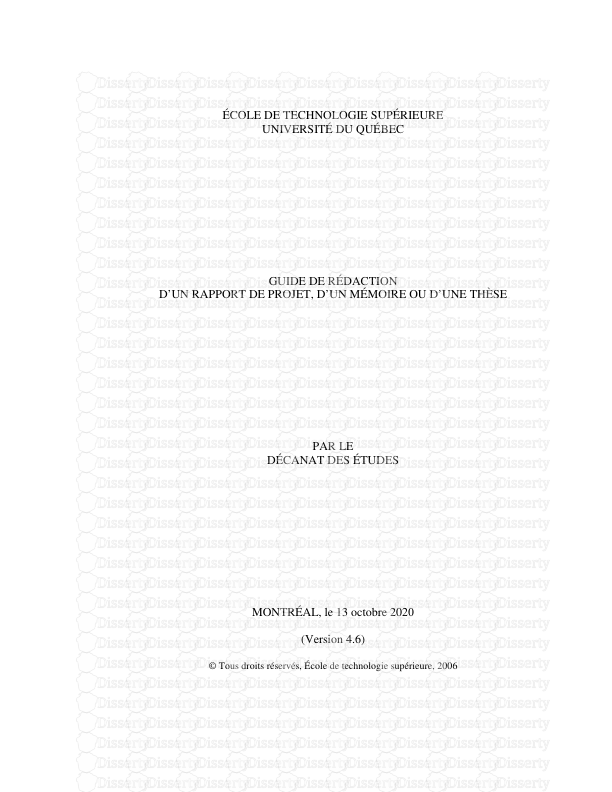









-
237
-
0
-
0
Licence et utilisation
Gratuit pour un usage personnel Attribution requise- Détails
- Publié le Fev 03, 2021
- Catégorie Administration
- Langue French
- Taille du fichier 0.5943MB


